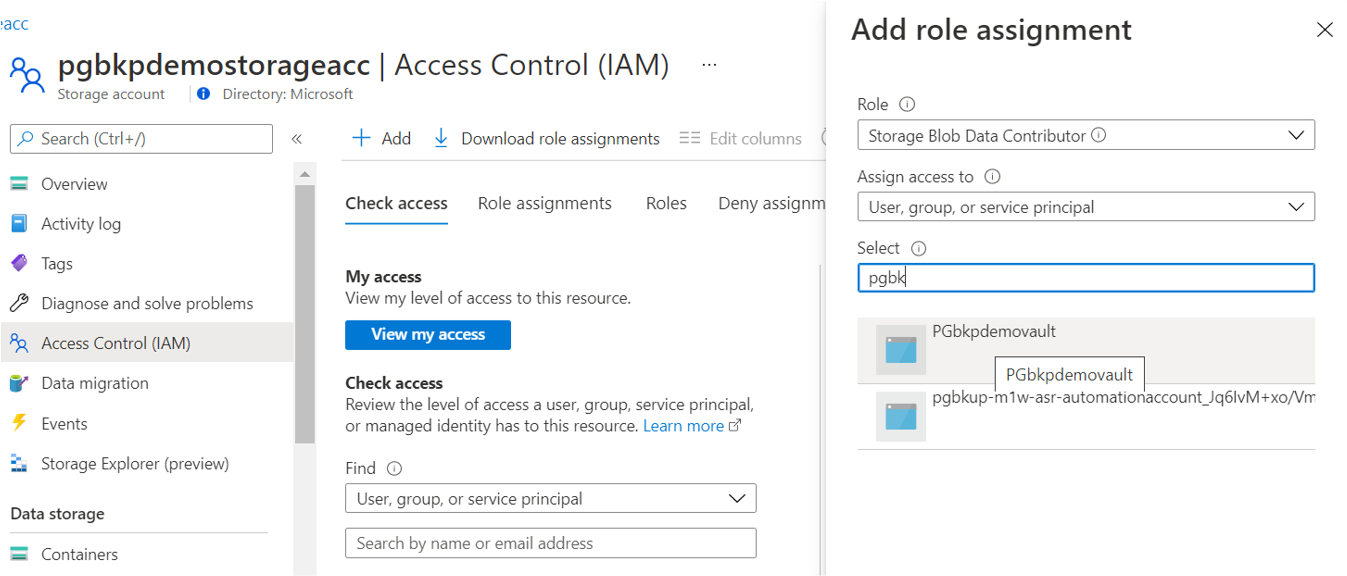Not
Bu sayfaya erişim yetkilendirme gerektiriyor. Oturum açmayı veya dizinleri değiştirmeyi deneyebilirsiniz.
Bu sayfaya erişim yetkilendirme gerektiriyor. Dizinleri değiştirmeyi deneyebilirsiniz.
Bu makalede, Azure portalını kullanarak yedeklediğiniz postgreSQL için Azure Veritabanı sunucusuna veritabanının nasıl geri yükleneceği açıklanır. PostgreSQL veritabanını Azure PowerShell, Azure CLI ve REST API kullanarak da geri yükleyebilirsiniz.
tr-TR: Hizmet, hedef sunucuda uygun izin kümesine sahip olduğu takdirde, veritabanını, farklı bir aboneliğe ait veya aynı aboneliğe ait ancak kasanın aynı bölgesinde bulunan herhangi bir PostgreSQL için Azure Veritabanı sunucusuna geri yükleyebilirsiniz.
PostgreSQL veritabanını geri yükleme
Azure portalındaYedekleme kasası>Yedekleme Örnekleri'ne gidin. Bir veritabanı seçin ve ardından Geri Yükle'yi seçin.
Alternatif olarak, Yedekleme merkezinden bu sayfaya gidebilirsiniz.
Geri yükleme noktası seçin sekmesinde, seçili yedekleme örneği için kullanılabilen tüm tam yedeklemeler listesinden bir kurtarma noktası seçin. Varsayılan olarak, en son kurtarma noktası seçilidir.
Geri yükleme noktası arşiv katmanındaysa, geri yüklemeden önce kurtarma noktasını yeniden etkinleştirmeniz gerekir. Yeniden nemlendirme için gereken aşağıdaki ek parametreleri sağlayın:
- Yeniden doldurma önceliği: Varsayılan değer Standart'tır.
- Yeniden doldurma süresi: Maksimum yeniden doldurma süresi 30 gündür ve en düşük yeniden doldurma süresi 10 gündür. Varsayılan değer 15 gündür. Kurtarma noktası bu süre boyunca yedekleme veri deposunda depolanır.
Uyarı
PostgreSQL için Azure Veritabanı için arşiv desteği sınırlı önizleme aşamasındadır.
Parametreleri geri yükle sekmesinde aşağıdaki geri yükleme türlerinden birini seçin:
Veritabanı Olarak Geri Yükle: Hedef sunucu, kaynak sunucuyla aynı olabilir. Ancak özgün veritabanının üzerine yazmak desteklenmez. Tüm abonelikler arasında, ancak kasayla aynı bölgede yer alan sunuculardan seçim yapabilirsiniz.
Hedef sunucuyla kimlik doğrulaması yapmak için anahtar kasası seçin için hedef sunucuya bağlanmak için kimlik bilgilerini depolayan bir kasa seçin.
Hizmetin hedef sunucuda geri yükleme izinlerine sahip olup olmadığını denetleen doğrulamayı tetikleyen Gözden geçir ve geri yükle'yi seçin. Bu izinler el ile verilmelidir.
Önemli
Kimlik bilgileri anahtar kasası aracılığıyla seçilen veritabanı kullanıcısı, geri yüklenen veritabanı üzerinde tüm ayrıcalıklara sahiptir. Var olan tüm veritabanı kullanıcı sınırları geçersiz kılınmış.
Yedeklenen veritabanının kullanıcıya özgü izinleri veya kısıtlamaları varsa (örneğin, bir veritabanı kullanıcısı birkaç tabloya erişebilir ve başka bir veritabanı kullanıcısı birkaç tabloya daha erişebilir), bu tür izinler geri yüklemeden sonra korunmaz. Bu izinleri korumak istiyorsanız Dosya Olarak Geri Yükle'yi ve ilgili anahtarla komutunu kullanın
pg_restore.Dosya Olarak Geri Yükle: Kasayla aynı bölgede yer alan, tüm aboneliklerden gelen depolama hesapları arasından seçim yapabilirsiniz.
- Hedef Kapsayıcı açılan listesinde, seçili depolama hesabı için filtrelenen kapsayıcılardan birini seçin.
- Yedekleme hizmetinin hedef depolama hesabında geri yükleme izinlerine sahip olup olmadığını denetleen doğrulamayı tetikleyen Gözden Geçir + Geri Yükle'yi seçin.
Geri yükleme işlemini gönderin ve ardından Yedekleme işleri bölmesinde tetiklenen işi izleyin.
Hedef depolama hesabında izinleri geri yükleme
Depolama hesabı kapsayıcılarına erişim sağlamak için Backup kasasının yönetilen kimlik izinlerini atamak üzere şu adımları izleyin:
Azure portalında Depolama Hesabı>Erişim Denetimi 'ne (IAM) gidin ve Ekle'yi seçin.
Rol ataması ekle bölmesinde, Rol açılır listesinde, Yedekleme kasasının yönetilen kimliği için Depolama Blob Verisi Katkı Sağlayıcısı rolünü seçin.
Alternatif olarak, Azure CLI az role assignment create komutunu kullanarak geri yüklemekte olduğunuz belirli kapsayıcı için ayrıntılı izinler verin:
az role assignment create --assignee $VaultMSI_AppId --role "Storage Blob Data Contributor" --scope $id
parametresinin assignee değerini kasanın yönetilen kimliğinin uygulama kimliğiyle değiştirin. parametresinin scope değeri için, özel kapsayıcınıza bakın. Kasaya ait yönetilen kimliğin uygulama kimliğini almak için Uygulama türü kısmında Tüm uygulamalar'ı seçin. Kasa adını arayın ve Uygulama Kimliği değerini kopyalayın.
Veritabanlarını bölgeler arasında geri yükleme
PostgreSQL için Azure Veritabanı sunucularını Azure eşleştirilmiş bir bölge olan ikincil bir bölgede geri yüklemek için Bölgeler Arası Geri Yükleme seçeneğini kullanabilirsiniz.
Bölgeler Arası Geri Yükleme'yi kullanmaya başlamadan önce bu önemli noktaları okuyun. Özelliğin etkinleştirilip etkinleştirilmediğini denetlemek için bkz. Bölgeler Arası Geri Yüklemeyi Yapılandırma.
İkincil bölgedeki yedekleme örneklerini görüntüleme
Bölgeler Arası Geri Yükleme etkinleştirildiyse, yedek örnekleri ikincil bir bölgede görüntüleyebilirsiniz:
Azure portalında Backup Vault>Yedekleme Örnekleri'ne gidin.
Filtreyi Örnek Bölgesi == İkincil Bölge olarak seçin.
Uyarı
Yalnızca Bölgeler Arası Geri Yükleme özelliğini destekleyen yedekleme yönetimi türleri listelenir. Şu anda, PostgreSQL için Azure Veritabanı sunucularında yalnızca birincil bölge verilerinin ikincil bölgeye geri yüklenmesi desteklenmektedir.
İkincil bölgede geri yükleme
İkincil bölgede geri yükleme deneyimi, birincil bölgede geri yükleme deneyimine benzer.
Geri yüklemenizi yapılandırmak için Yapılandırmayı Geri Yükle bölmesinde ayrıntıları yapılandırırken, yalnızca ikincil bölge parametrelerini sağlamanız istenir. İkincil bölgede zaten bir kasa bulunmalı ve PostgreSQL için Azure Veritabanı sunucusu ikincil bölgedeki kasaya kayıtlı olmalıdır.
Şu adımları izleyin:
Ayrıntıları görüntülemek için Yedekleme Örneği adı'na tıklayın.
İkincil bölgeye geri yükle'yi seçin.
Geri yükleme noktasını, bölgeyi ve kaynak grubunu seçin.
Geri Yükle'yi seçin.
Uyarı
- Veri aktarımı aşamasında geri yükleme tetiklendikten sonra geri yükleme işi iptal edilemiyor.
- Bölgeler arası geri yükleme işlemlerini gerçekleştirmek için gereken rol/erişim düzeyleri, abonelikteki Yedekleme İşleci rolü ve kaynak ve hedef sanal makinelerde Katkıda Bulunan (yazma) erişimidir. Yedekleme işlerini görüntülemek için , Yedekleme okuyucusu abonelikte gereken en düşük izindir.
- yedekleme verilerinin ikincil bölgede kullanılabilir olması için kurtarma noktası hedefi (RPO) 12 saattir. Bölgeler Arası Geri Yükleme'yi açtığınızda, ikincil bölge için RPO 12 saat + günlük kaydı sıklığı süresidir. Kayıt sıklığı süresi en az 15 dakikaya ayarlanabilir.
İkincil bölgede geri yükleme işlerini izleyin
Azure portalında İzleme + yedekleme işlerini raporlama> bölümüne gidin.
İkincil bölgedeki işleri görüntülemek için İkincil Bölge için Örnek Bölgesini filtreleyin.